Η αυτόματη κυκλοφορία δεν λειτουργεί στο τηλέφωνο. Εάν το iPad δεν ενεργοποιήσει την οθόνη
Συνήθως όταν περιστρέφεται το iPad και η οθόνη του. Αυτό σας επιτρέπει να χρησιμοποιείτε δισκία σε οποιοδήποτε προσανατολισμό και σε οποιαδήποτε θέση. Αλλά, μερικές φορές η περιστροφή της οθόνης δεν λειτουργεί και δημιουργεί κάποια ταλαιπωρία. Σε αυτό το άρθρο, θα μάθετε γιατί η οθόνη δεν σαπίζει στο iPad και τι να κάνετε σε τέτοιες περιπτώσεις.
Αιτία Αρ. Όχι 1. Η περιστροφή οθόνης είναι απενεργοποιημένη στις ρυθμίσεις του iPad.
Εάν δεν περιστρέφετε την οθόνη στο iPad, τότε το πρώτο πράγμα που χρειάζεστε για να ελέγξετε αυτές τις ρυθμίσεις. Εάν η οθόνη σβήσει στις ρυθμίσεις, είναι φυσικό ότι δεν θα λειτουργήσει.
Για να ελέγξετε τη ρύθμιση iPad, κάντε μια σύσφιξη από το κάτω άκρο της οθόνης. Μετά από αυτό, πρέπει να ανοίξει το "στοιχείο διαχείρισης". Εδώ θα είναι εικονίδια για Γρήγορη ένταξη και αποσυνδέστε τις πιο περιζήτητες λειτουργίες του iPad. Μεταξύ άλλων, θα υπάρχει ένα εικονίδιο για να απενεργοποιήσετε τη στροφή της οθόνης, μοιάζει με κλειδαριά και στρογγυλό βέλος. Εάν η περιστροφή της οθόνης είναι απενεργοποιημένη, το κουμπί θα επισημανθεί με κόκκινο χρώμα. Κάντε κλικ σε αυτό το κουμπί για να ενεργοποιήσετε την οθόνη στο iPade.
Αφού πιέσετε το εικονίδιο, θα πρέπει να γίνει γκρίζος και η στροφή της οθόνης πρέπει να κερδίσει ως συνήθως.

Παρακαλείστε να σημειώσετε ότι το σημείο διαχείρισης έχει δύο οθόνες που υποδεικνύονται ως δύο σημεία. Οι ρυθμίσεις για την περιστροφή της οθόνης είναι στην πρώτη οθόνη.

Αιτία Αρ. 2. Η περιστροφή της οθόνης είναι απενεργοποιημένη χρησιμοποιώντας το διακόπτη στο περίβλημα.
Εάν έχετε ένα iPad Air, iPad 2, iPad (3η γενιά) ή iPad (4η γενιά), τότε ένας ειδικός διακόπτης πρέπει να βρίσκεται στο περίβλημα του iPad. Αυτός ο διακόπτης βρίσκεται στη δεξιά πλευρά της συσκευής, ελαφρώς πάνω από τα κουμπιά για να αλλάξετε την ένταση. Ανάλογα με τις ρυθμίσεις, αυτός ο διακόπτης μπορεί να είναι υπεύθυνος για την παρεμπόδιση της οθόνης ή για αποσύνδεση του ήχου. Εάν έχετε ένα τέτοιο διακόπτη στο iPad σας, δοκιμάστε να αλλάξετε τη θέση του και να ελέγξετε αν η οθόνη περιστρέφεται.

Εάν δεν θέλετε αυτό το διακόπτη να μπλοκάρει την οθόνη ενεργοποιήστε το iPad, τότε μπορείτε να το επανασυνδέσετε στη αποσύνδεση ήχου. Για να το κάνετε αυτό, ανοίξτε τις ρυθμίσεις και μεταβείτε στην ενότητα "Κύρια". Εδώ θα είναι το μπλοκ ρυθμίσεων "Side Panel Switch".

Εκεί μπορείτε να ρυθμίσετε το διακόπτη για να απενεργοποιήσετε τον ήχο.
Αιτία # 3. Κρεμαστική ή δυσλειτουργία.
Αν ελέγξατε την παραπάνω περιγραφόμενη, αλλά η οθόνη iPad δεν αποδειχθεί ούτως ή άλλως, μπορεί να έχει συμβεί να κρεμάσει κάποιο πρόγραμμα. Για να διορθώσετε αυτό το iPad πρέπει να επανεκκινήσετε. Πατήστε το κουμπί ON / OFF και κρατήστε το μέχρι να εμφανιστεί το κουμπί Shutdown iPad. Μετά από αυτό απενεργοποιήστε το iPad και ενεργοποιήστε το ξανά. Ίσως αυτή η διαδικασία να λύσει το πρόβλημά σας με την περιστροφή της οθόνης.

Αν δεν βοηθάει, τότε, πιθανότατα, η αιτία είναι ένα σφάλμα και πρέπει να επικοινωνήσετε κέντρο εξυπηρέτησης.
Μερικές φορές σε smartphones μύγα και άλλοι κατασκευαστές δεν λειτουργούν την οθόνη της οθόνης, αν και αυτή η λειτουργία παρέχεται σε όλα τα σύγχρονα μοντέλα. Εάν συναντήσετε ένα τέτοιο πρόβλημα, ας το καταλάβετε, ποιος είναι ο λόγος και πώς να το λύσετε.
Γιατί η οθόνη δεν λειτουργεί στο νέο smartphone
Στα περισσότερα μοντέλα συσκευών, αυτή η λειτουργία ενεργοποιείται αυτόματα. Δηλαδή, παρέχεται σε ένα νέο smartphone, αλλά απλά απενεργοποιημένο. Για να το συμπεριλάβετε, χρειάζεστε:
- Μεταβείτε στο μενού της συσκευής.
- Βρείτε το στοιχείο "Ρυθμίσεις".
- Εδώ πηγαίνετε στην ενότητα "Οθόνη".
- Βάλτε ένα τείχος κοντά στο στοιχείο "Οθόνη αυτόματης περιστροφής".
- Ελέγξτε τη λειτουργία της λειτουργίας σε οποιαδήποτε εφαρμογή (για παράδειγμα, στη "Gallery").
Ορισμένες συσκευές παρέχουν γρήγορη πρόσβαση στην "Auto-Rotation". Αρκεί να μειώσετε την κουρτίνα με τις γρήγορες ρυθμίσεις και να ενεργοποιήσετε τη λειτουργία.
Σημείωση! Ορισμένα ονόματα του μενού και των λειτουργιών ενδέχεται να διαφέρουν ανάλογα με την έκδοση του Android, ωστόσο, ο γενικός αλγόριθμος δράσης είναι πάντα ο ίδιος.
Γιατί ο κύκλος εργασιών οθόνης δεν λειτουργεί στο Android: Πώς να διορθώσετε το πρόβλημα
Εάν ο αυτοκινητιστής του ρότορα σταμάτησε να εργάζεται σε μια αποδεδειγμένη συσκευή, η οποία λειτουργούσε προηγουμένως κανονικά, ίσως ο λόγος είναι ότι κάποιες ρυθμίσεις έχουν πέσει κάτω. Είναι απίθανο να καταφέρετε να τα κατανοήσετε ανεξάρτητα, αλλά είναι δυνατή η διόρθωση των προβλημάτων:
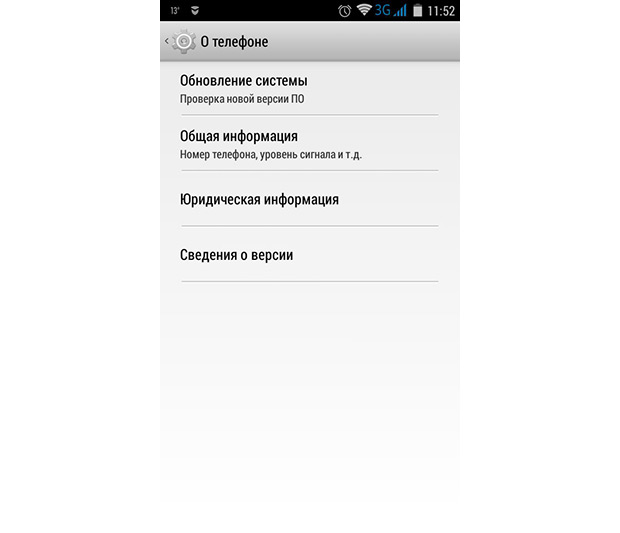
Εάν υπάρχει ούτως ή άλλως, το πρόβλημα δεν λυθεί, αυτό σημαίνει ότι ασχολείστε με ένα πρόβλημα υλικού.

Για τον προσανατολισμό του smartphone στον χώρο αντιστοιχεί σε ειδικό αισθητήρα (αισθητήρα G ή επιταχυνσιόμετρο). Είναι ευχαριστημένος σε αυτόν ότι ο αυτοκινητιστικός κύκλος εργασιών λειτουργεί (έτσι το smartphone θα "μάθει", ποιο προσανατολισμό της σελίδας πρέπει να επιλέξετε). Εάν όλοι οι παραπάνω τρόποι για την επίλυση του προβλήματος με την αυτόματη περιστροφή δεν βοήθησαν, αυτό σημαίνει ότι αυτός ο αισθητήρας έχει υποστεί ζημιά στο smartphone.
Τι γίνεται αν η οθόνη δεν λειτουργεί λόγω του αισθητήρα G; Η απάντηση εδώ είναι μία - επικοινωνήστε με το κέντρο σέρβις, όπου οι ειδικοί βαθμονόμουν τον αισθητήρα συσκευής ή αντικαταστήστε Κατεστραμμένα εξαρτήματα. Δεν θα λειτουργήσει ανεξάρτητα ένα τέτοιο πρόβλημα.
Πιθανώς πολλοί ενοχλητικές περιστροφές της αυτόματης οθόνης στο Android 7, Android 6.0 1 και ούτω καθεξής, αλλά μπορείτε να το καλύψετε αν θέλετε.
Αν και ακόμη και προηγμένες τεχνολογίες που προσφέρονται από τα δισκία samsung Smartphones, Lenovo και ούτω καθεξής Μαΐου σε κάποιο σημείο αποτύχει ή λειτουργεί καλά (Buggy).
Ένα από τα σχετικά συχνότερα προβλήματα - η οθόνη δεν λειτουργεί. Πώς να το διορθώσετε μόνοι σας;
Εάν η περιστροφή οθόνης σταματήσει να λειτουργεί - αυτό είναι σίγουρα κακό - η λειτουργία είναι αρκετά βολική. Σας επιτρέπει να ρυθμίσετε τη θέση της οθόνης για άνετη εργασία.
Για να χρησιμοποιήσετε αυτή τη λειτουργία, ο αισθητήρας κίνησης είναι ενσωματωμένος στο smartphone - επιταχυνσιόμετρο. Εάν το στοιχείο αυτό αποτύχει, η οθόνη γίνεται συνεχώς στην ίδια θέση.
Επίσης η οθόνη δεν θα περιστρέφεται αν είναι buggy λογισμικό. Ας αναλύσουμε την κατάσταση κατά σειρά.
Γιατί στο Android σταμάτησε να λειτουργεί την περιστροφή της οθόνης
Εάν περιστρέφετε την οθόνη, αποτυγχάνει αυτόματα, πρέπει πρώτα να ελέγξετε αν η αντίστοιχη λειτουργία είναι ενεργοποιημένη.
Αυτό μπορεί να γίνει επιλέγοντας την κατάλληλη επιλογή στον επάνω πίνακα σε μια γρήγορη ρύθμιση.
Μπορείτε επίσης να το κάνετε αυτό ενώ μετακινηθείτε στο τηλέφωνο για να εμφανίσετε τις ρυθμίσεις.
Αφού βεβαιωθείτε ότι αυτή η λειτουργία είναι ενεργοποιημένη, αλλά δεν λειτουργεί σωστά, μπορείτε να πάτε στο επόμενο βήμα.
Πώς να ενεργοποιήσετε το Autoprot στο Android
Εάν η στροφή της οθόνης εξαφανιστεί, ας προσπαθήσουμε να το ενεργοποιήσουμε πρώτα. Στο Android 6.0.1, μπορεί να γίνει πολύ γρήγορα.
Απλά τραβήξτε επάνω πάνελ Διαχείριση διαμόρφωσης και εάν δείτε το εικονίδιο "Βιβλίο" και, στη συνέχεια, κάντε κλικ σε αυτό, ώστε να εμφανίζεται ως "Αυτόματη περιστροφή"

Τι να κάνετε εάν στο Android Autoprot ενεργοποιεί και δεν λειτουργεί
Εάν εκτελείται και δεν λειτουργεί, τότε το πιο συχνά το πρόβλημα λύνει το πλήρες τερματισμό, αφαιρώντας την μπαταρία για 10 λεπτά και στη συνέχεια η συνήθης ένταξη.
Ο δεύτερος τρόπος είναι πιο δύσκολος (αν η πρώτη δεν βοηθήσει) - αυτό είναι στις εργοστασιακές ρυθμίσεις.
Θα τους επιστρέψει στις εργοστασιακές ρυθμίσεις. Αυτό θα βοηθήσει αλήθεια μόνο αν εσείς εσείς οι ίδιοι ανεξάρτητα, άπειροι ή φανταστείτε τι δεν χρειάζεστε.
Εάν ούτε το πρώτο δεν είναι τριπλάσιο, τότε η θήκη μπορεί να είναι στον αισθητήρα. Στη συνέχεια, χωρίς ειδικό δεν μπορεί να κάνει, όπως απαιτείται η αντικατάσταση του αισθητήρα.
Πώς να διορθώσετε την οθόνη Ενεργοποίηση του Android
Κάντε τις ρυθμίσεις της οθόνης οθόνης. Μπορείτε να βοηθήσετε ένα αρκετά καλό πρόγραμμα "Έλεγχος περιστροφής".
Μετά την εγκατάσταση, όλες οι επιλογές θα είναι στην όραση - μπορείτε να εφαρμόσετε οποιαδήποτε επιλογή, συμπεριλαμβανομένων των αυτοκινήτων με ένα μόνο κλικ στο εικονίδιο.

Τα σφάλματα που σχετίζονται με τις ρυθμίσεις του συστήματος των μεμονωμένων εξαρτημάτων μπορούν επίσης να λυθούν χρησιμοποιώντας ένα μενού υπηρεσίας που είναι κρυμμένο από τους ιδιοκτήτες συσκευών.
Μπορούν να προκληθούν ανάλογα με τον κατασκευαστή ενός tablet ή smartphone.
Δυστυχώς, η χρήση είναι το μενού που σχετίζεται με τον κίνδυνο. Επομένως, χωρίς την αντίστοιχη γνώση, δεν είναι καλύτερο να μην εισέλθετε εκεί.
Χωρίς γνώση μπορείτε να κάνετε ακόμα περισσότερα προβλήματα. Όλα σχετικά με τον κίνδυνο σας. Επιτυχίες.
Στο tablet, μπορείτε να λύσετε πολλές διαφορετικές εργασίες. Κυρίως είναι φυσικά ψυχαγωγία, αλλά και η εργασία είναι μερικές φορές χρήσιμη. Εδώ, για παράδειγμα, πληκτρολογώντας αυτό το άρθρο μόνο Υπολογιστής ταμπλέτα.
Άνεση κατά την εκτέλεση οποιωνδήποτε καθηκόντων, ένας από τους σημαντικότερους παράγοντες που καθορίζουν την ποιότητα της εργασίας που εκτελείται και το χρονοδιάγραμμα. Μία από αυτές τις λειτουργίες που καθιστούν την εργασία στο tablet άνετη - αυτόματη περιστροφή οθόνης.
Μερικές φορές θέλετε να απαλλαγείτε από αυτό το χαρακτηριστικό, θα μιλήσουμε γι 'αυτό σε αυτό το άρθρο.
Γιατί απενεργοποιώ την οθόνη της οθόνης στο tablet;
Ειλικρινά, μία από τις πρώτες ενέργειες που περνάω σε ένα νέο υπολογιστή tablet είναι να απενεργοποιήσετε την οθόνη της οθόνης της οθόνης. Γιατί; Ναι, επειδή μου αρέσει να δουλεύω και να παίζω στο ταμπλέτα που βρίσκεται. Και σε αυτή τη θέση το tablet Android δεν ξέρει πώς να διορθώσει σωστά την οθόνη. Ακόμα που βρίσκεται στην πλάτη, το πραξικόπημα πραγματοποιείται περισσότερο ή λιγότερο σωστά, αλλά αν γυρίσετε το πλάι ...
Δεν θέλω να ενεργοποιήσω συνεχώς και να απενεργοποιήσω την οθόνη της οθόνης. Είναι πολύ πιο εύκολο να το απενεργοποιήσετε και να συνηθίσετε σε μία από τις θέσεις οθόνης, είτε είναι οριζόντια ή κάθετη.
Τώρα που έχουμε εντοπίσει στόχους και εργασίες, ας αρχίσουμε να αποσυνδέουμε τη λειτουργία αυτόματης περιστροφής.
Για να το κάνετε αυτό, πηγαίνετε στο μενού "Ρυθμίσεις" και κάντε κλικ στο σημείο "Ειδικές ικανότητες".
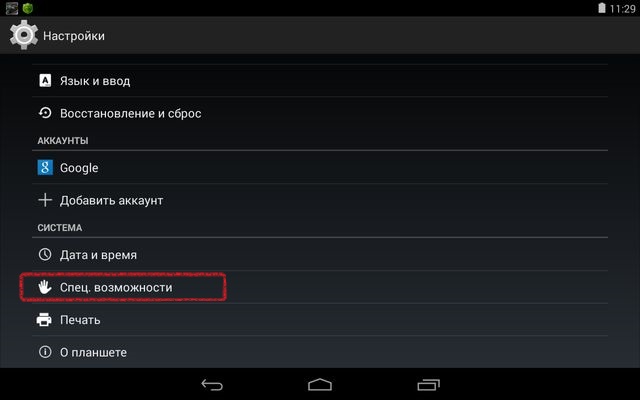
Ψάχνουμε για ένα τσιμπούρι απέναντι από την επιγραφή "Auto-rotor screen" Και το αφαιρούμε ή βάζουμε, όλα εξαρτώνται από τους στόχους που τίθενται.
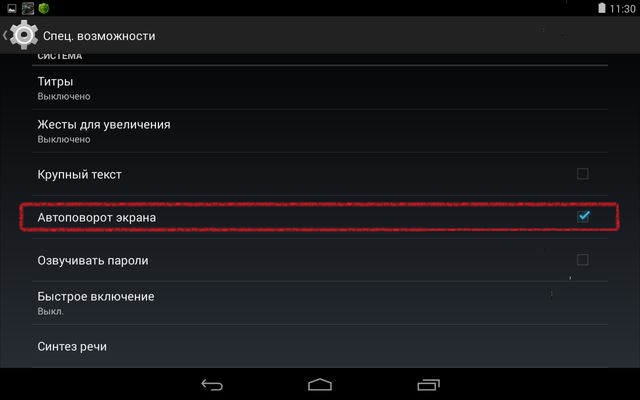
Όλα είναι έτοιμα, αλλά δεν λέγονται όλα.
Υπάρχει ένας άλλος τρόπος για να απενεργοποιήσετε την οθόνη της οθόνης, η οποία είναι απλούστερη από την προηγούμενη. Για να το κάνετε αυτό, πηγαίνετε σε ένα ειδικό μενού.

Το κατωτέρω εικονίδιο είναι υπεύθυνο για ενεργοποίηση και απενεργοποίηση της λειτουργίας περιστροφής της οθόνης tablet.
Αλλά δεν είναι όλα ακόμη, υπάρχει ένας ακόμα πιο εύκολος τρόπος για να γίνει η συμπερίληψη του ILS απενεργοποιώντας την οθόνη της οθόνης - αυτό είναι ένα widget που ονομάζεται "Εξοικονόμησης ενέργειας". Βρίσκεται στις λειτουργίες αυτού του widget και υπάρχει ένα γρήγορο κουμπί και αποσυνδέοντας αυτόματη μετατροπή του tablet Android.
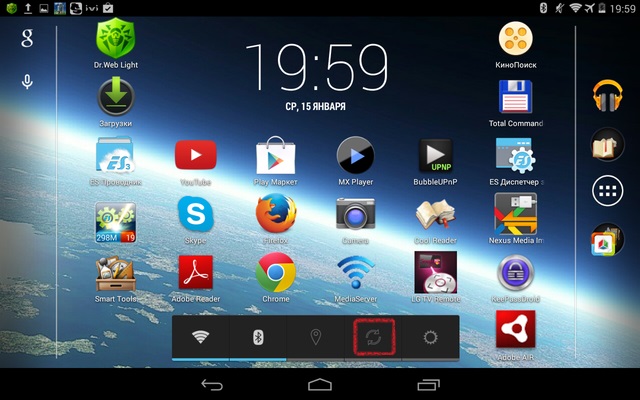
Πολλοί πιθανώς αναρωτιούνται - τι εξοικονομεί ενέργεια; Απάντηση: Το κουμπί του σημείου αυτόματης επισκευής σβήνει όχι μόνο Λογισμικό Αυτή η λειτουργία, αλλά και ο αισθητήρας που ορίζει τη θέση του tablet. Ακριβώς αυτός ο αισθητήρας καταναλώνει ένα σημαντικό μέρος της ενέργειας της μπαταρίας μας. Επομένως, απενεργοποίηση της αυτόματης περιστροφής της οθόνης στο tablet, παρατείνετε επίσης τον χρόνο της εργασίας του χωρίς επαναφόρτιση.
Τι να επιλέξετε: Laptop ή Netbook;  Το Netbook είναι διαφορετικό από το φορητό υπολογιστή, όχι μόνο μικρότερες διαστάσειςΌπως ήταν δυνατόν να σκεφτούμε, αλλά και κάποιες άλλες παραμέτρους. Ας δούμε τις κύριες διαφορές μεταξύ αυτών των συσκευών, τονίζουμε ...
Το Netbook είναι διαφορετικό από το φορητό υπολογιστή, όχι μόνο μικρότερες διαστάσειςΌπως ήταν δυνατόν να σκεφτούμε, αλλά και κάποιες άλλες παραμέτρους. Ας δούμε τις κύριες διαφορές μεταξύ αυτών των συσκευών, τονίζουμε ...
Τα κύρια κριτήρια για τα οποία πρέπει να δώσετε προσοχή όταν επιλέγετε έναν εξωτερικό σκληρό δίσκο.  Πριν από αρκετά χρόνια, η κύρια εξωτερική πηγή αποθήκευσης πληροφοριών ήταν μονάδες φλας. Μέχρι σήμερα, είναι ενεργά γεμάτα εξωτερικά σκληροι ΔΙΣΚΟΙΜε δυσάρεστη μεγαλύτερη μνήμη. Στο...
Πριν από αρκετά χρόνια, η κύρια εξωτερική πηγή αποθήκευσης πληροφοριών ήταν μονάδες φλας. Μέχρι σήμερα, είναι ενεργά γεμάτα εξωτερικά σκληροι ΔΙΣΚΟΙΜε δυσάρεστη μεγαλύτερη μνήμη. Στο...
Εκείνοι που έχουν τέτοια ενόχληση, καθώς η οθόνη δεν ενεργοποιεί το tablet, αυτό το άρθρο θα είναι χρήσιμο. Μετά από όλα, οι λειτουργίες περιστροφής (προσανατολισμός συσκευής) αντιστοιχούν στον αισθητήρα προσανατολισμού, το οποίο είναι ενσωματωμένο στο δικό σας Android tablet. Με ενεργή στροφή, η εικόνα στη συσκευή αποκτά μία ή άλλη θέση με βάση το πώς βρίσκεται στα χέρια σας. Θα προσπαθήσουμε να καταλάβουμε ποια μέτρα πρέπει να ληφθούν εάν η οθόνη δεν λειτουργεί στο tablet.
Εάν η οθόνη δεν λειτουργεί στο tablet, πρώτα απ 'όλα, πρέπει να μεταβείτε στο μενού Ρυθμίσεις στη συσκευή ή στο τηλέφωνό σας. Υπάρχουν πολλές επιλογές για την εφαρμογή του. Η μάρκα της συσκευής καθορίζει.
Πώς να γυρίσετε την οθόνη στο tablet;
Για να το κάνετε αυτό, κάντε κλικ στο μενού και μεταβείτε στις ρυθμίσεις.
Στη συνέχεια, στην καρτέλα "Συσκευή", πρέπει να βρείτε το στοιχείο "Οθόνη". Εκεί θα πρέπει να ενεργοποιήσετε το στοιχείο "Auto-Rotation Screen", βάζοντας ένα τσιμπούρι. Αυτό θα οδηγήσει στην επακόλουθη περιστροφή της ίδιας της εικόνας ρυθμίσει τη θέση.
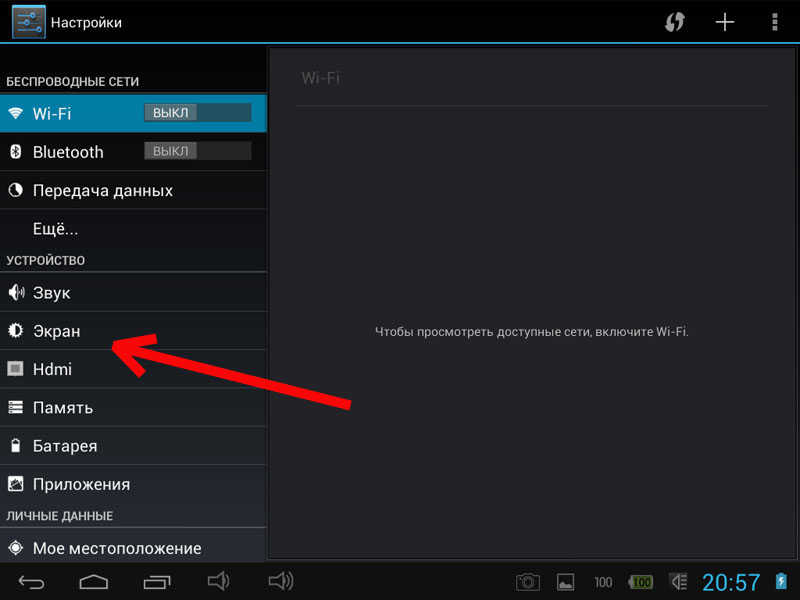
Αξίζει να σημειωθεί ότι στην περίπτωσή μου ένα σημάδι ελέγχου πρέπει να εγκατασταθεί αλλού, αλλά συγκεκριμένα σε ειδικά χαρακτηριστικά:
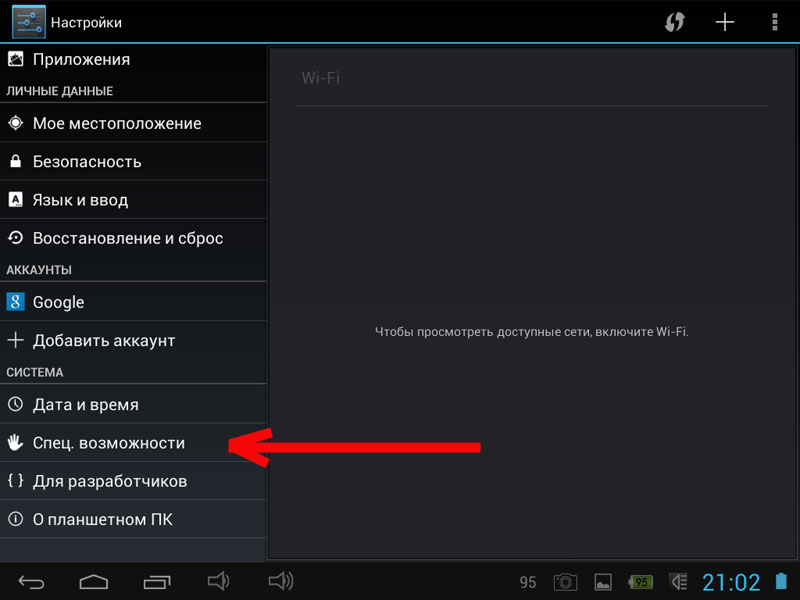
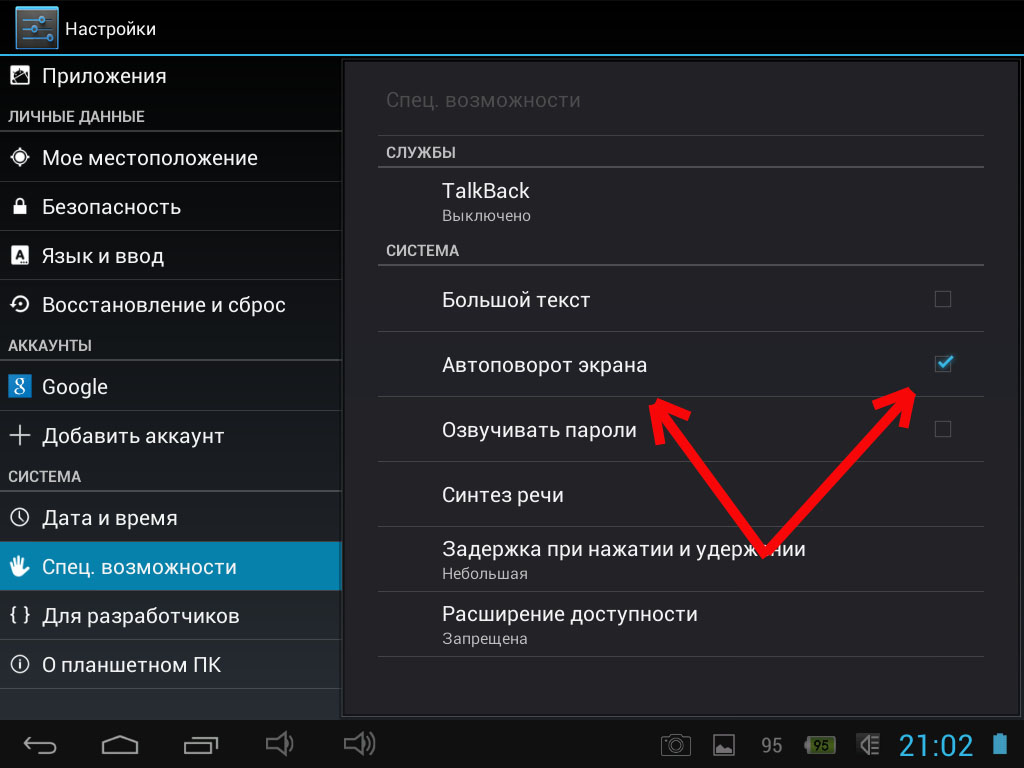
Σημείωση:
Υπάρχουν τέτοια προγράμματα που δεν είναι σε θέση να διαχειριστούν τη θέση της οθόνης. Έτσι, οι μεμονωμένες συσκευές είναι εξοπλισμένες με μια κάμερα, η οποία, με ενεργή λειτουργία κάμερας, μπορεί να λειτουργήσει αποκλειστικά σε προσανατολισμό του τοπίου. Υπάρχουν επίσης τέτοια προγράμματα των οποίων η εργασία είναι δυνατή μόνο στον προσανατολισμό του βιβλίου. Από την άποψη αυτή, τη στιγμή που ενεργοποιείτε το δισκίο σας, η εικόνα δεν θα αλλάξει τη θέση. Όταν το πρόγραμμα είναι κλειστό, η συσκευή σας ενεργοποιεί την τυπική λειτουργία.
Αυτό συμβαίνει, ακόμη και με την εκτέλεση όλων των ενεργειών, η περιστροφή της οθόνης εξακολουθεί να μην μπορεί να αλλάξει την ίδια τη θέση. Πώς να ενεργοποιήσετε την αυτόματη περιστροφή στο tablet σε αυτή την περίπτωση;
Πιθανόν κανένας λόγος δεν είναι οι αισθητήρες. Σε μια τέτοια κατάσταση, είναι καλύτερο να επισκεφθείτε το κέντρο εξυπηρέτησης για να μάθετε ακριβώς πώς πρέπει να κάνετε για να εξαλείψετε αυτό το ελάττωμα.



















